1.FacebookページIDの確認方法
1Facebookにログインし、右上のプロフィール写真をクリックします。
2[すべてのプロフィールを見る]をクリックし、対象のFacebookページを選択します。
3左側のメニューの上部にある対象Facebookページの名前をクリックし、Facebookページに移動します。
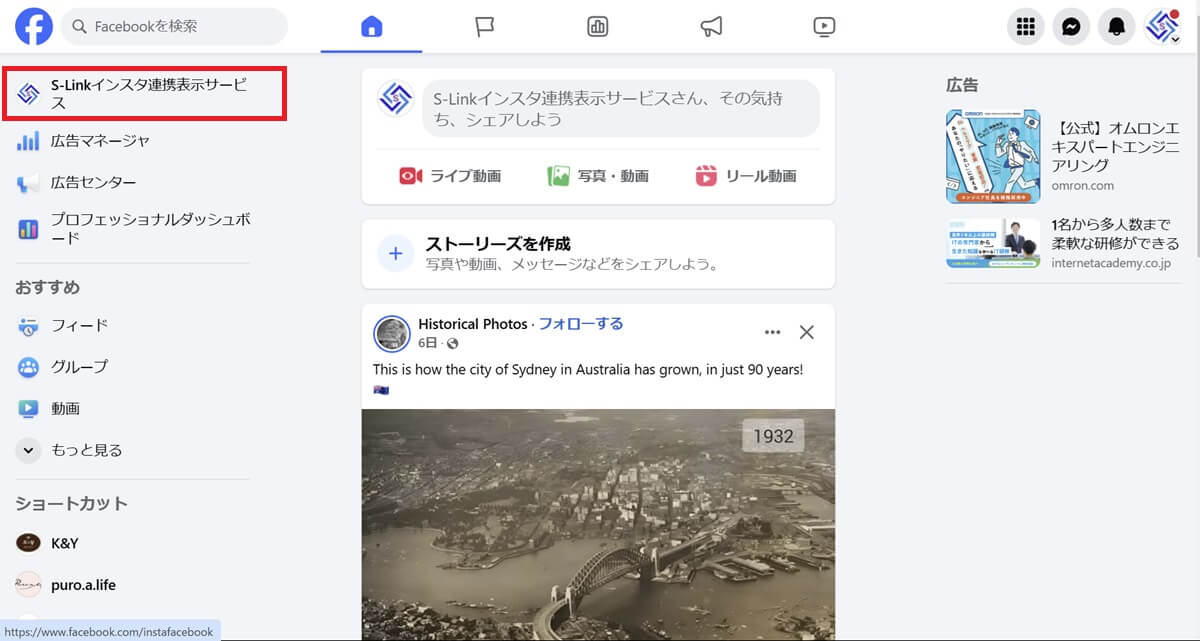
4ページのカバー写真の下にある[基本データ]タブをクリックします。
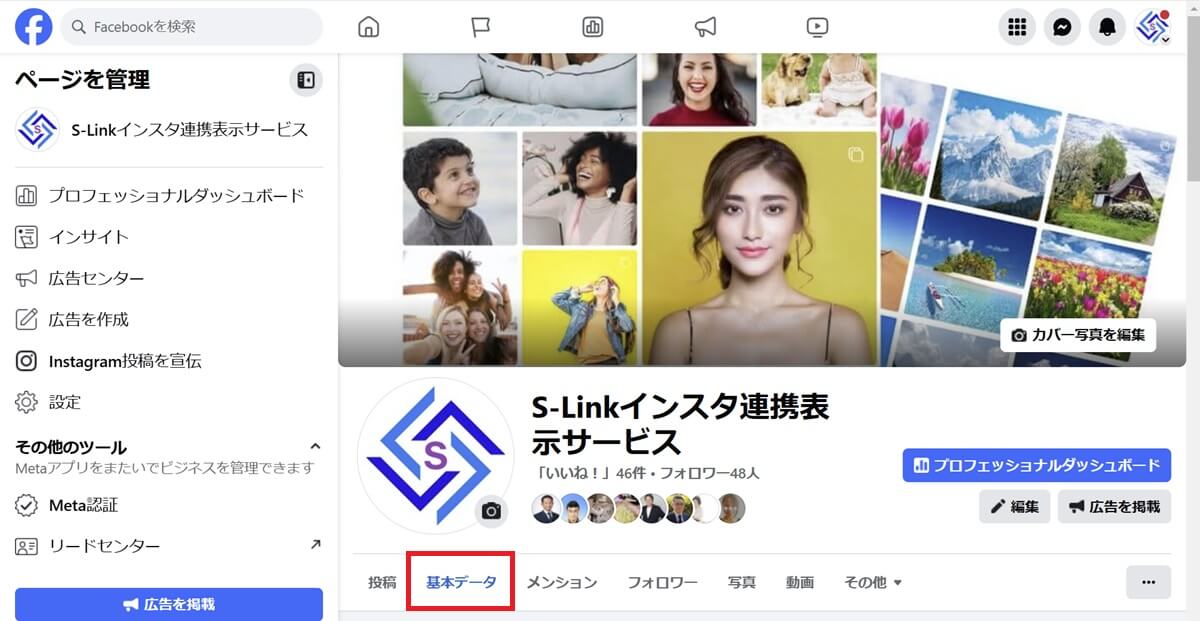
5[ページの透明性]をクリックしてページID「15桁数字」を確認します。
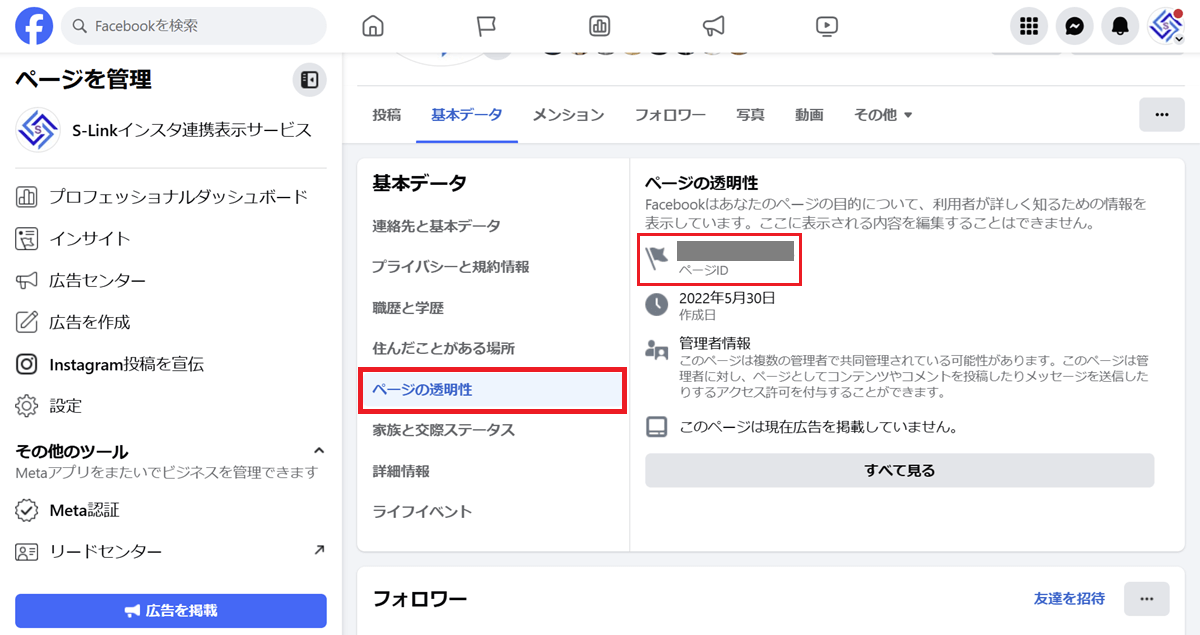
S-LINKビジネス切替切替方法
■■■ 必須条件 ■■■
1.Instagram個人アカウントをビジネスアカウントに切り替え
2.InstagramビジネスアカウントをFacebookページへ連携
1.Instagram個人アカウントをビジネスアカウントに切り替え
2.InstagramビジネスアカウントをFacebookページへ連携
1S-LINKサービスにログイン
2メニューの「S-LINK一覧」をクリック
3ビジネス切替
3-1
通常の場合
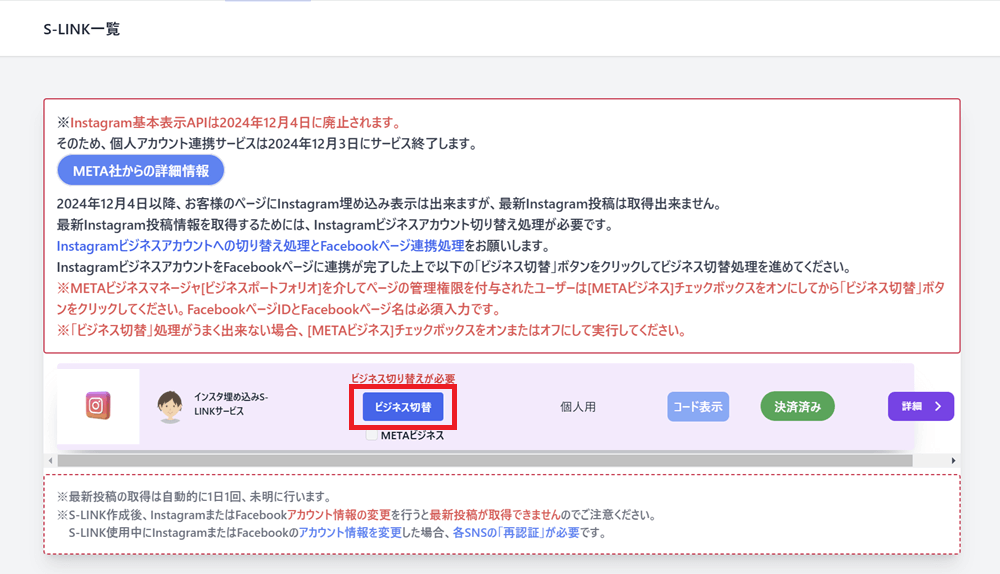
1「ビジネス切替」ボタンをクリックする。
※正しく「ビジネス切替」が出来ない場合、3-2 METAビジネスマネージャー利用の場合処理をお願いします。
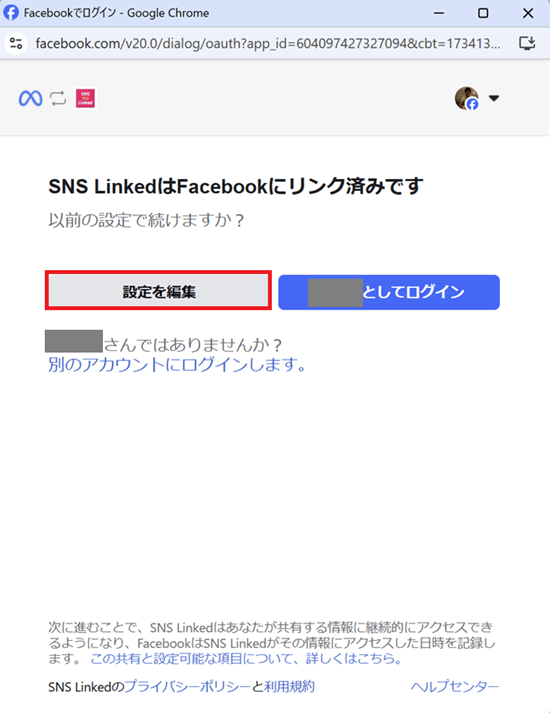
2既にリンク済みの場合「設定を編集」ボタンをクリック
まだリンクしてない場合、Facebook「ログイン」クリック
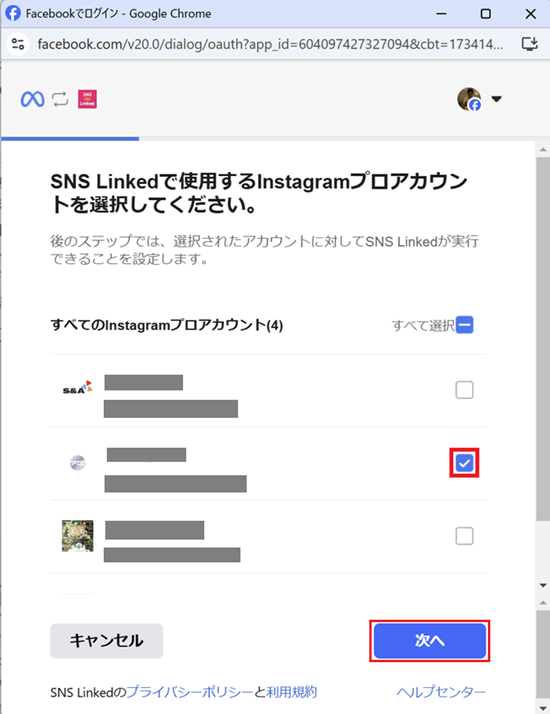
3自分のInstagramビジネスアカウントからInstagramを選択し、「次へ」ボタンをクリックする。
対象のInstagramビジネスアカウントを選択してください。
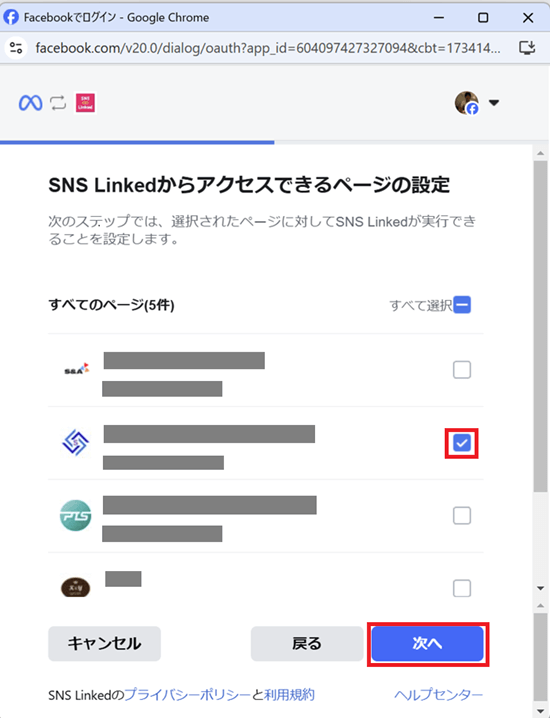
4前画面で選択したInstagramビジネスアカウントと連携されているFacebookビジネスページを選択し、「次へ」ボタンをクリックする。
Instagramアカウントと連携しているFacebookビジネスページを正しく選択してください。違うFacebookビジネスページの選択でサービスが正しく動作しなくなる可能性があります。
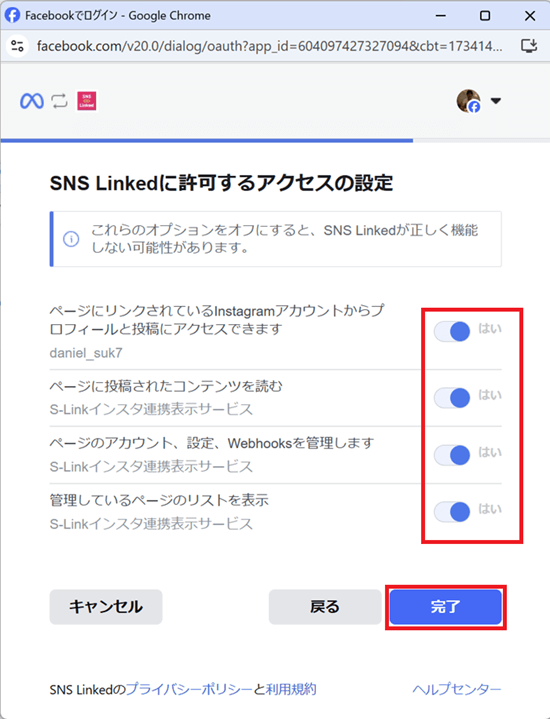
5許可するアクセスの設定で全て「はい」にし、「完了」ボタンをクリック。
許可するアクセスの設定を全て「はい」にしないとInstagram埋め込みサービスが正しく動作しないのでご注意ください。
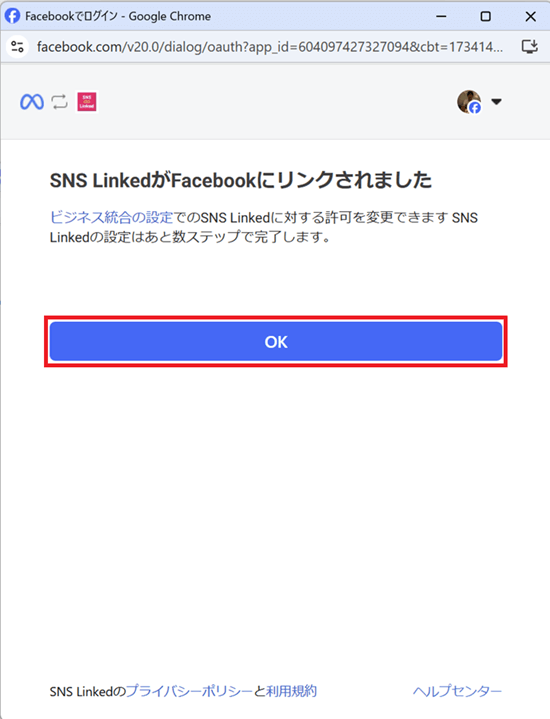
6リンク完了画面で「OK」ボタンをクリック。
3-2
METAビジネスマネージャー利用の場合

1METAビジネスにチェックを入れて、入力項目に入力した後、「ビジネス切替」ボタンをクリック。
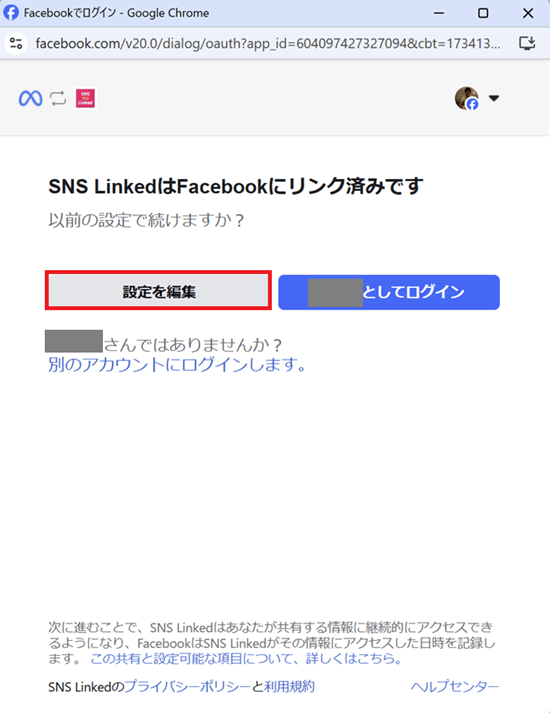
2既にリンク済みの場合「設定を編集」ボタンをクリック
まだリンクしてない場合、Facebook「ログイン」クリック
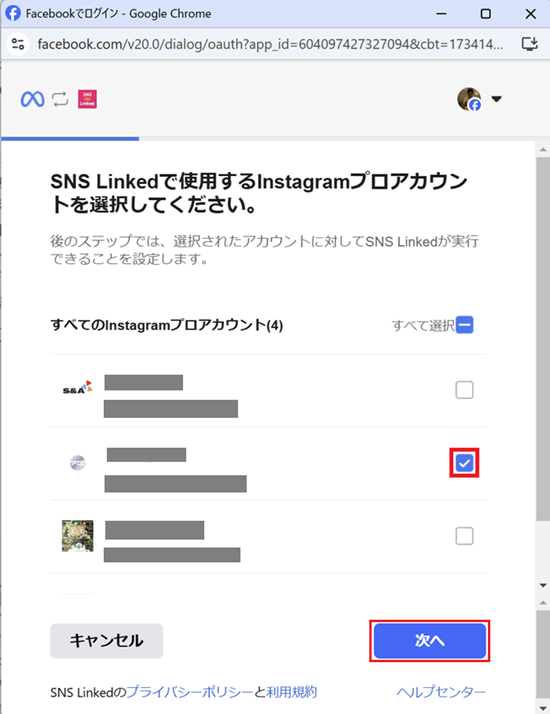
3自分のInstagramビジネスアカウントからInstagramを選択し、「次へ」ボタンをクリックする。
対象のInstagramビジネスアカウントを選択してください。
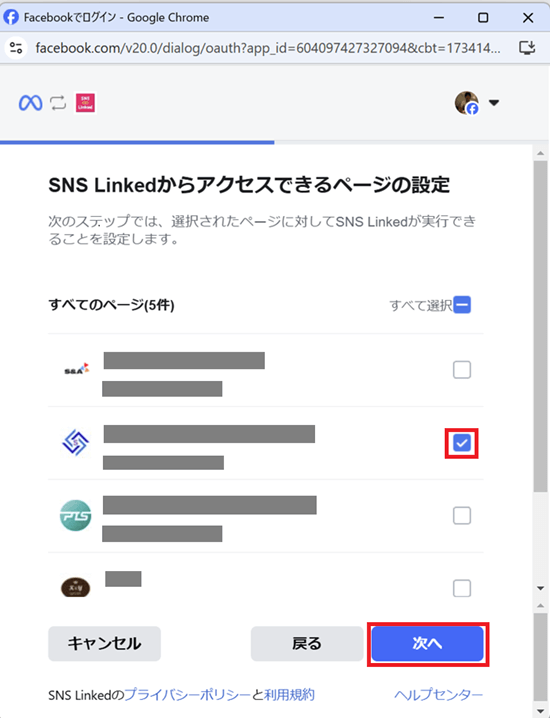
4前画面で選択したInstagramビジネスアカウントと連携されているFacebookビジネスページを選択し、「次へ」ボタンをクリックする。
Instagramアカウントと連携しているFacebookビジネスページを正しく選択してください。違うFacebookビジネスページの選択でサービスが正しく動作しなくなる可能性があります。
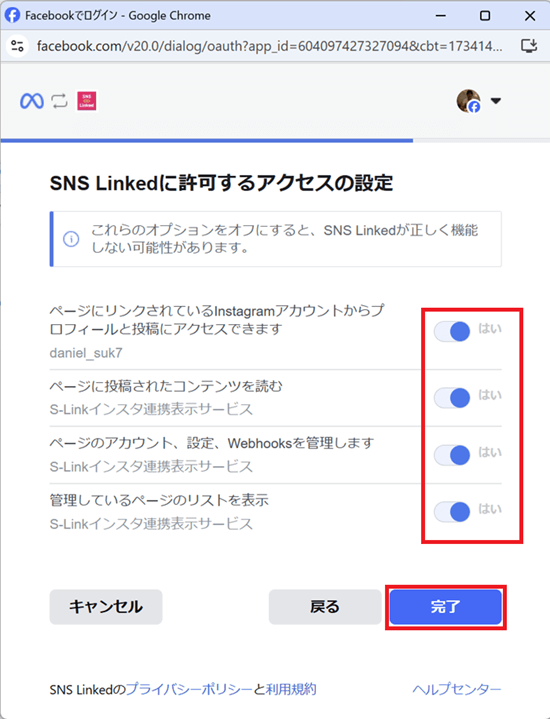
5許可するアクセスの設定で全て「はい」にし、「完了」ボタンをクリック。
許可するアクセスの設定を全て「はい」にしないとInstagram埋め込みサービスが正しく動作しないのでご注意ください。
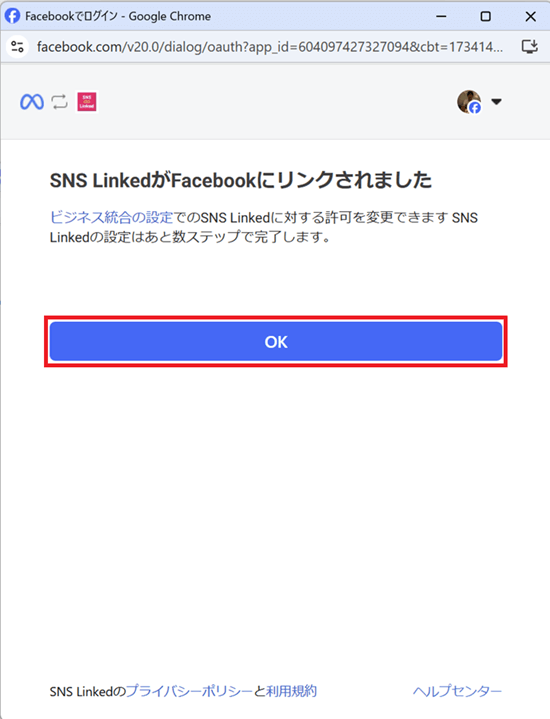
6リンク完了画面で「OK」ボタンをクリック。
4アカウントタイプが以下のように「個人用」⇒「ビジネス用」になったら対応完了です。
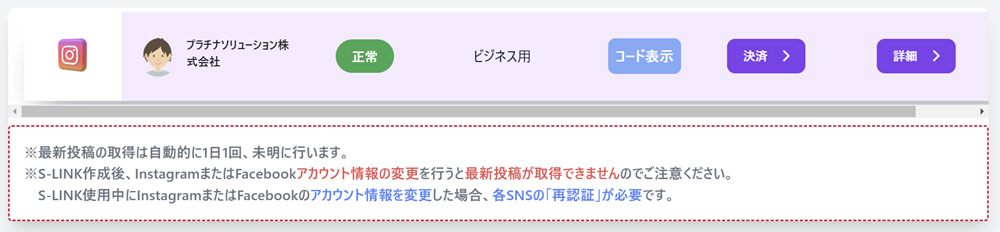
4.投稿取得エラー時の再認証方法
1S-LINKサービスにログイン
2メニューの「S-LINK一覧」をクリック
3S-LINK一覧から「再認証」ボタンをクリック

4再認証処理
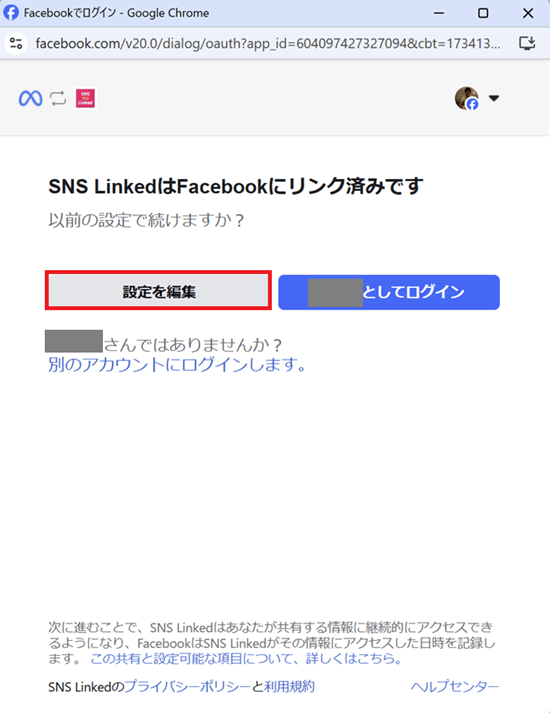
1「設定を編集」ボタンをクリック
まだFacebookにログインしてない場合、Facebookにログインします。
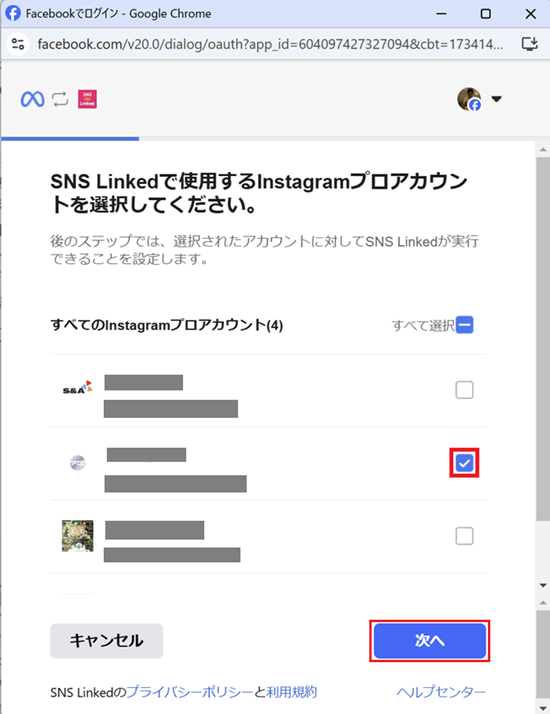
2自分のInstagramビジネスアカウントからInstagramを選択し、「次へ」ボタンをクリックする。
対象のInstagramビジネスアカウントを選択してください。
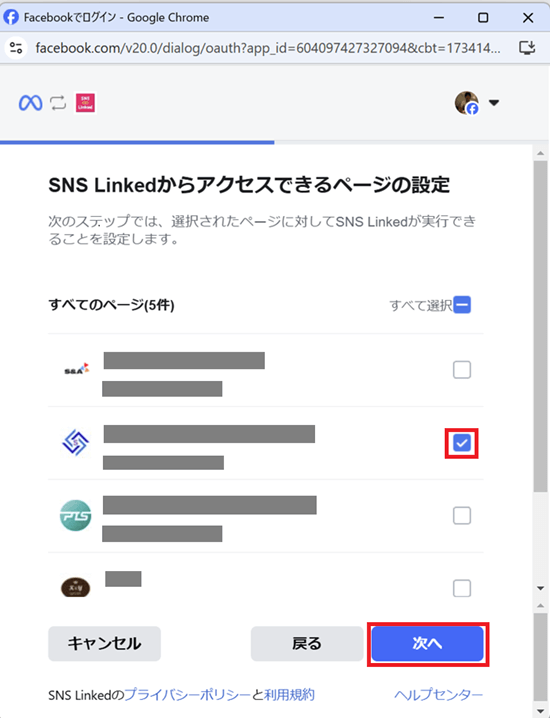
3前画面で選択したInstagramビジネスアカウントと連携されているFacebookビジネスページを選択し、「次へ」ボタンをクリックする。
Instagramアカウントと連携しているFacebookビジネスページを正しく選択してください。違うFacebookビジネスページの選択でサービスが正しく動作しなくなる可能性があります。
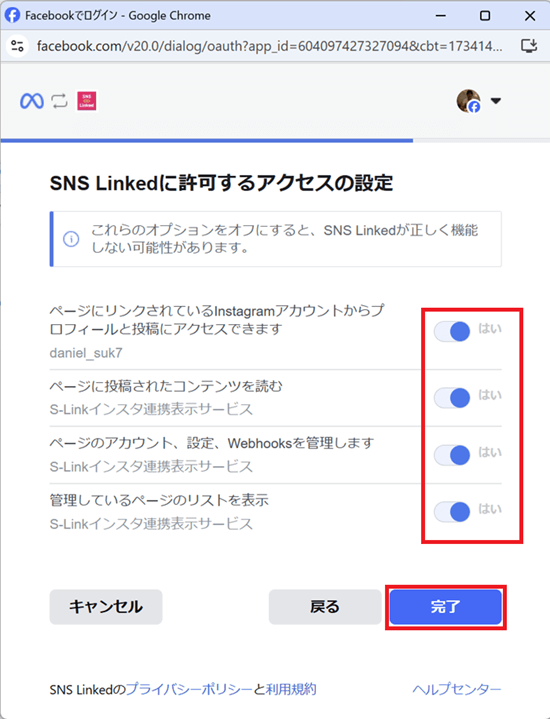
4許可するアクセスの設定で全て「はい」にし、「完了」ボタンをクリック。
許可するアクセスの設定を全て「はい」にしないとInstagram埋め込みサービスが正しく動作しないのでご注意ください。
5ステータス「正常」を確認します。
